Setup RLM login
A partir do RLM V15.1, um usuário predefinido, com o nome de usuário admin e senha admin é criado se o rlm.pw ainda não existir na pasta do Servidor de Licenças de Rede Bricsys (por predefinição C:\Program Files\Bricsys\Bricsys Network License Server).
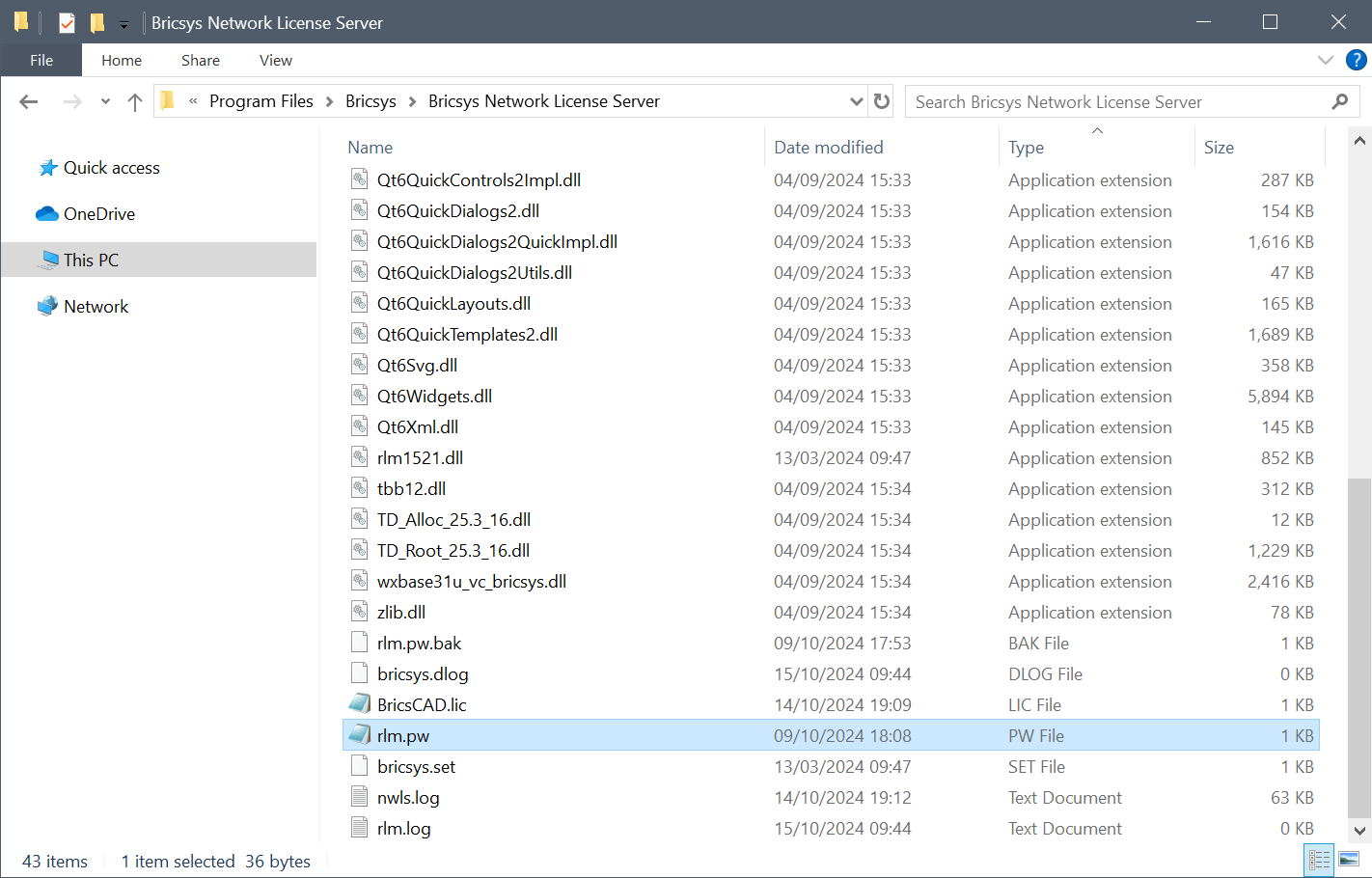
- Ao fazer o upgrade a partir das versões antigas do RLM framework (14.2 e anteriores), os arquivos antigos PW não são mais válidos. Para corrigir isso, você deve excluir o arquivo PW antigo e criar um novo.
- É recomendado proteger o acesso a este arquivo para que usuários regulares não possam editá-lo. Tanto o arquivo de senha RLM quanto o diretório que o contém, devem ser habilitados a read-write (ler-escrever) no processo do RLM.
- O arquivo de senha do RLM (rlm.pw) tem uma linha para cada usuário, formatado da seguinte forma:
username::allO nome de usuário não pode conter um caractere ':'. O campo da senha é inicialmente deixado em branco. As permissões geralmente são definidas para tudo.
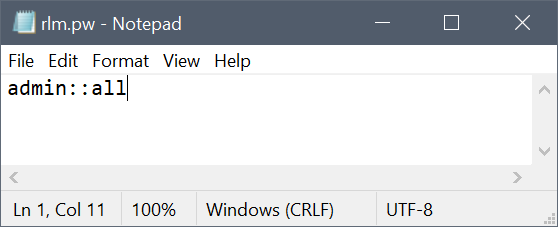
O campo list-of-permissions é uma lista separada por vírgulas dos vários privilégios que você pode atribuir aos usuários:
- tudo: é um nome de privilégio especial. Este habilita todos os privilégios.
- edit_meter: modifica a contagem dos contadores de medidores.
- edit_options: edita arquivos de opções para servidores ISV.
- edit_rlm_options: edita arquivos de licença e arquivos de opções para o servidor rlm.
- edit_xfer: edita as configurações de transferência de licenças servidor-servidor para servidores ISV.
- extend_roam: permite que você estenda a duração do roaming para licenças de roaming já existentes.
- logfiles: ativa as funções que alteram os arquivos de log - switch, switchr, newlog.
- remover: permite remover uma licença de um processo em execução.
- reread: dá a você acesso às funções que releem comandos nos servidores da licença.
- desligamento: dá acesso às funções que desligam os servidores de licenças.
- status: permite exibir o status e informações de registro de depuração dos servidores de licença.Nota: as opções edit_meter, edit_options, edit_rlm_options, edit_xfer, remove e shutdown habilitam o privilégio de “status” mesmo que não estejam presentes.Nota: Verifique a lista de permissões na parte inferior desta página. Um usuário sem privilégios atribuídos terá acesso aos comandos ACTIVATE LICENSE, DIAGNOSTICS, RLM MANUAL, SYSTEM INFO, SOBRE, CHANGE PASSWORD e LOGOUT.
Exemplos:
user1:$5ukMApW1jixwcrGqRALO91:alluser2::edit_options,edit_rlm_options,reread
- Acesse o portal do servidor de licença a partir do navegador usando o localhost:5054 no mesmo sistema, ou usando <License_Server_IP>:5054 em outros sistemas.
- Você é solicitado a fornecer um nome de usuário e senha. Você pode digitar o nome de usuário e fazer Login sem fornecer uma senha, uma vez que o campo da senha for deixado vazio.Nota: Se você não adicionar uma senha ao login recém-criado, o resultado será que o RLM será desligado sozinho em 10 minutos e outros efeitos indesejados aparecerão, como um arquivo de Diagnóstico incompleto.
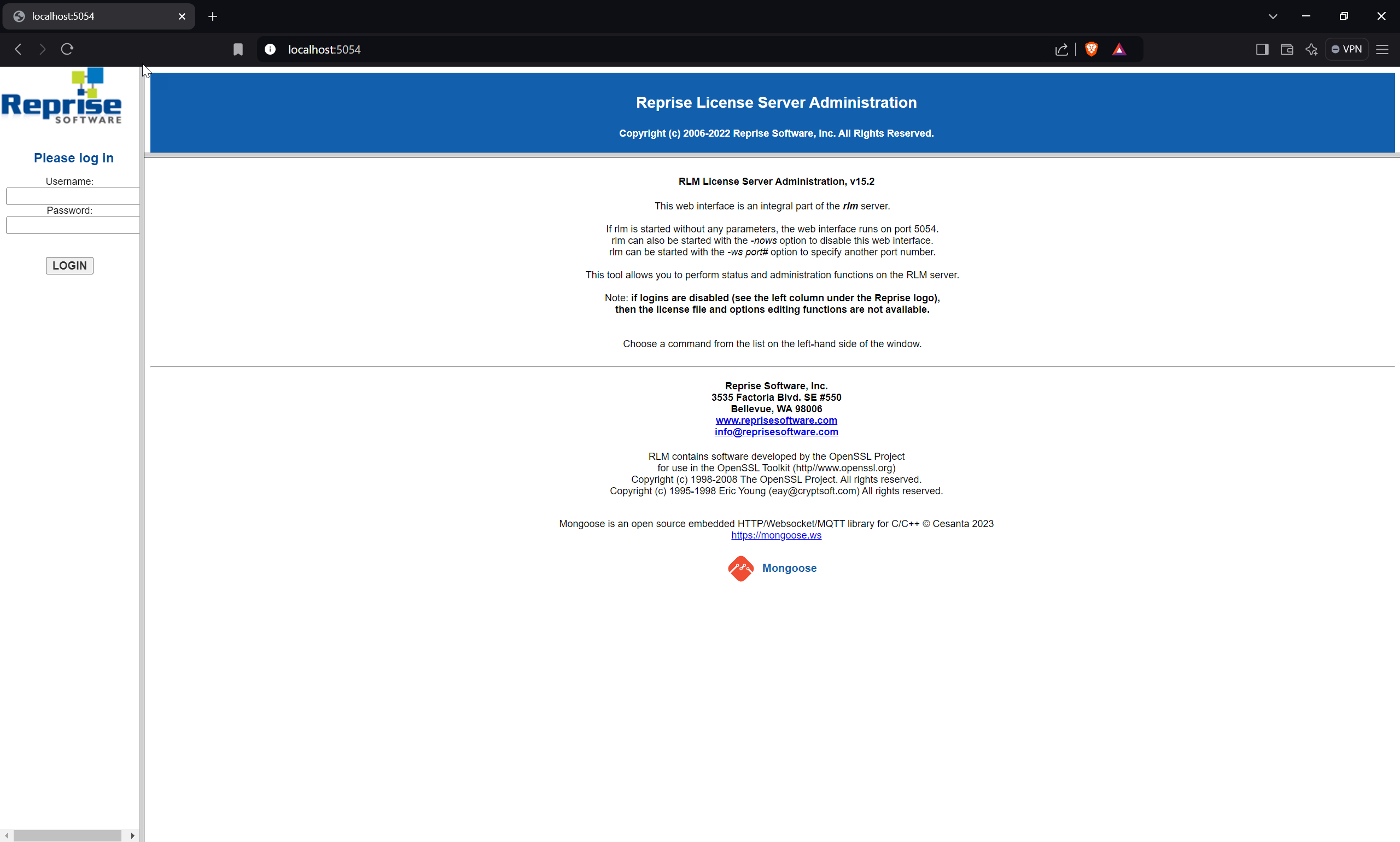
- Para definir uma senha ou alterá-la posteriormente, selecione o botão Alterar senha (1) depois de fazer login como esse usuário. Digite a nova senha e clique no botão ALTERAR SENHA para atualizá-la. A nova senha é escrita automaticamente no arquivo rlm.pw. No arquivo rlm.pw, o campo da senha é uma string criptografada da senha real (semelhante ao arquivo Unix password).
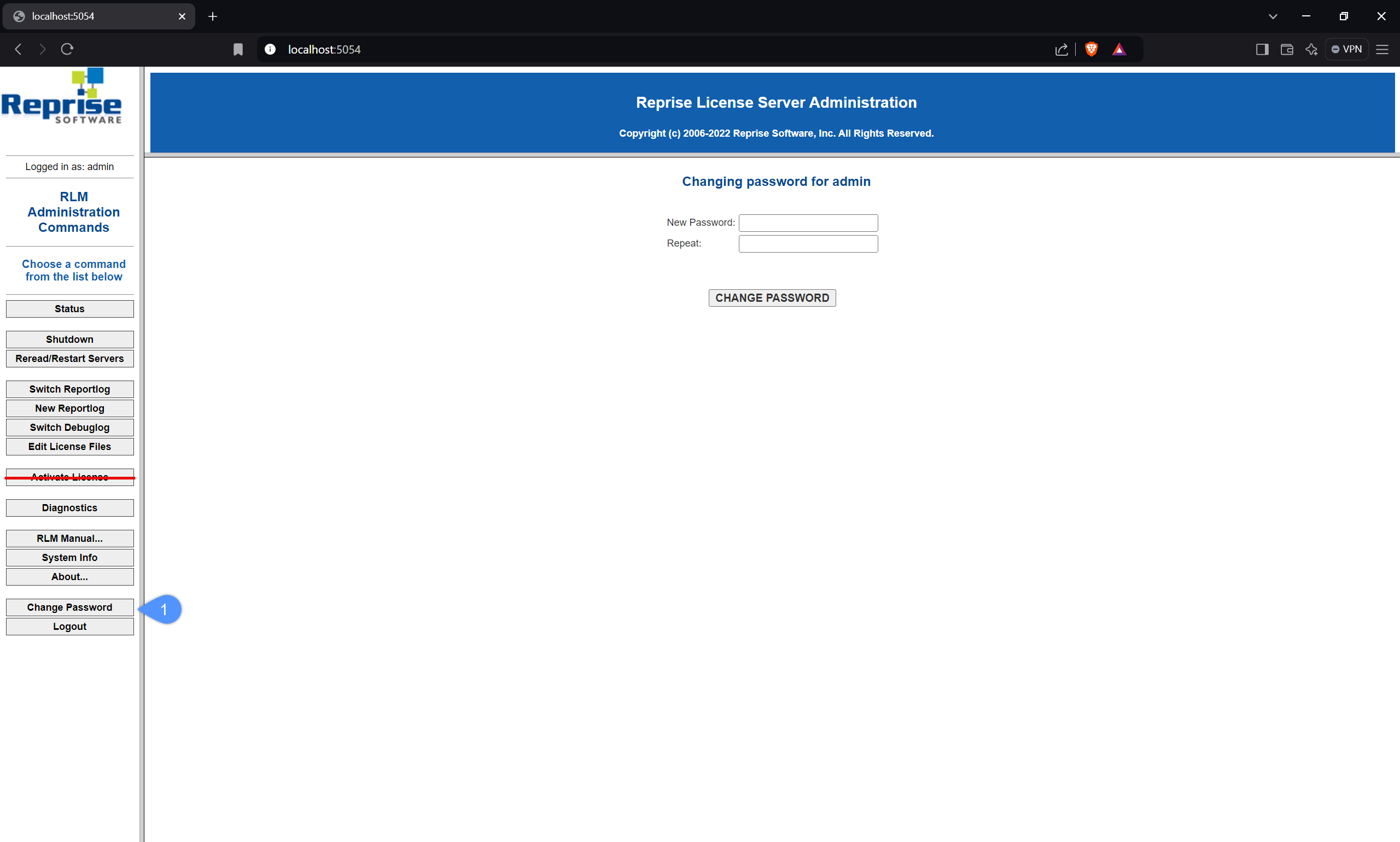
Depois disso, reinicie o servidor ou simplesmente mate o processo rlm.exe e inicie-o novamente a partir do Serviço do Windows. Em seguida, volte para a interface de usuário da web e faça login com as novas credenciais.
- Sempre que um novo usuário tentar acessar o portal web, a autenticação (nome de usuário e senha) será solicitada.

